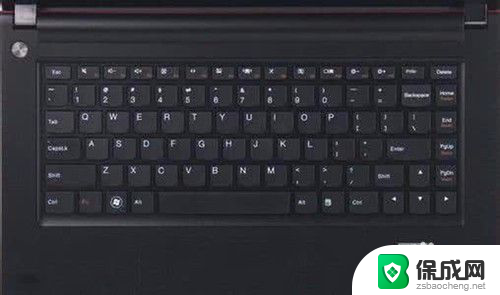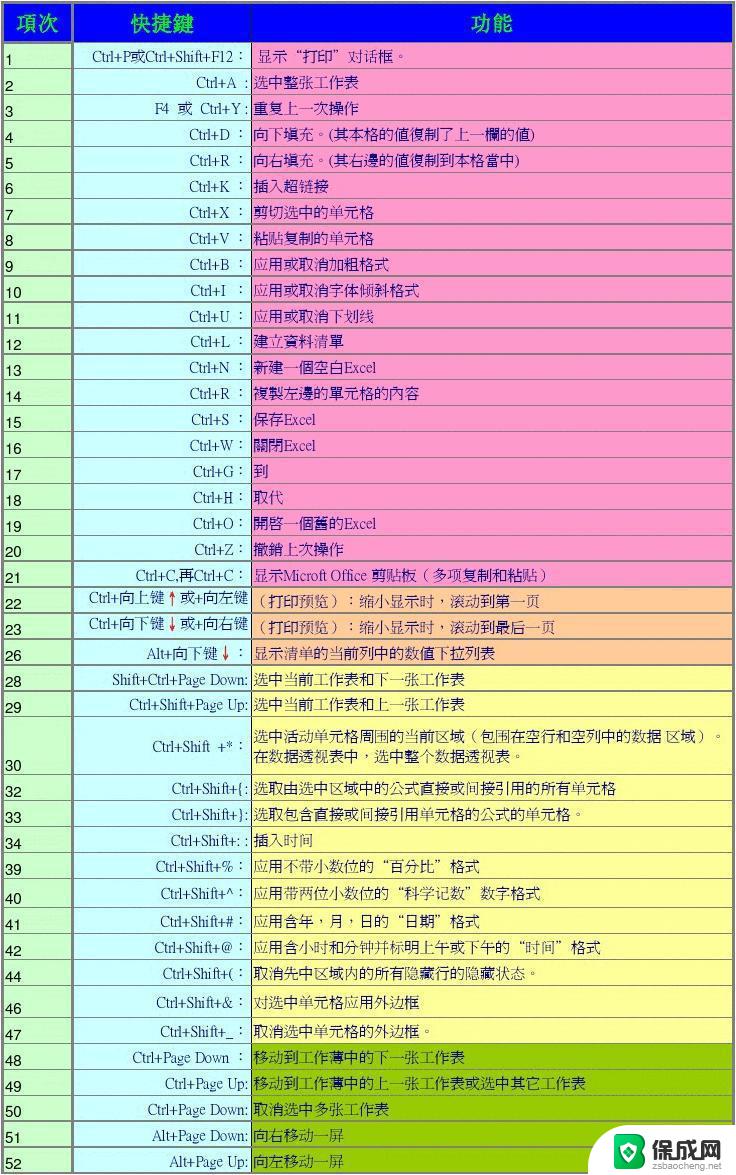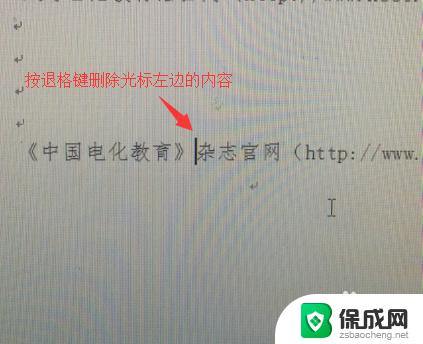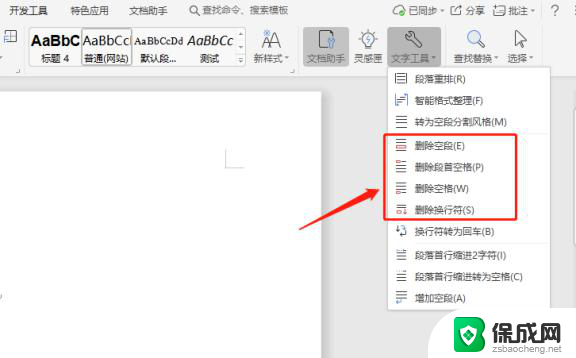键盘的空格键怎么拆下来 键盘空格键的拆卸步骤和方法
键盘的空格键怎么拆下来,键盘是我们日常使用电脑时必不可少的配件之一,而在键盘上,空格键是我们使用频率最高的一个按键。由于长时间使用或其他原因,空格键可能会出现故障或需要清洁。如何拆卸键盘上的空格键呢?下面将介绍一些拆卸空格键的步骤和方法,以帮助大家解决键盘问题。拆卸空格键需要一定的小工具和耐心,但只要按照正确的方法进行操作,就能够轻松拆下空格键进行维修或清洁。
具体方法:
1.用指夹伸进空格键的左下角,然后向上稍用力,左边卡扣就开了。

2.如下图所示,这是空格键两边都打开后的效果图。

3.双手捏着空格键的两边向下图箭头所标注的方向推,就拆卸下来了。

4.下图是拆卸下来的空格键。

5.拆掉空格键后的位置图,里面有点脏。可以用毛刷清洁下,如果没有毛刷,可以用闲置的牙刷清洁。

6.清洁工作完成以后,接下来就需要把空格键安装上去了。将空格键两端沿着键盘上的空隙推入,然后可以看到空格键上面的卡扣刚好与键盘上面的孔对应。然后稍用力向下按,听到咔嚓声。已经安装到位,这时可以按下空格键测试,正常使用。

这就是如何拆下键盘空格键的全部内容,如果你遇到同样的情况,请参考小编的方法来处理,希望这能对大家有所帮助。